Sådan tjekker du hvilke data Google gemmer om dig
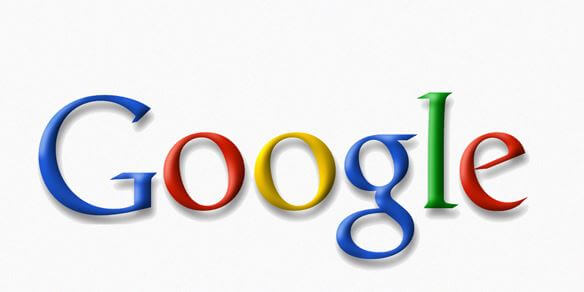
Den gode nyhed er, at Google har et centralt knudepunkt, hvor du kan kontrollere alle de data, der er knyttet til din konto. Nogle af disse informationer, har du frivilligt har accepteret, men der er helt sikkert områder, som du måske ikke kender
For at komme i gang skal du:
1. Åbne en webbrowser som f.eks. Google Chrome og gå til myaccount.google.com
2. Klik derefter til fanen "Privacy & personalization".
3. Denne landingsside er hvor du kan se alle dine data. Der er et par sektioner, som vi skal grave i. Scroll først ned til "Activity and Timeline".
Her finder du genveje til to vigtige områder:
My Activity/Min aktivitet: Dette omfatter stort set alt, hvad du foretager dig, der er forbundet på en eller anden måde til din Google-konto, som inkluderer browserhistorik, Google-søgninger, YouTube-historik, Google Assistent-kommandoer, placeringshistorik osv.
Timeline/Tidslinje: Dette er en dedikeret side til din placeringshistorik, der vises på et kort. Du kan justere datoerne for at udforske din færden. Placeringshistorik er samlet fra Google Maps og andre Google-apps.
På siden "My Activity" kan du se dine data i realtid. Klik på denne for at få yderligere informationer frem.
Dataene er grupperet i kort efter tjeneste (Google.com, YouTube osv.) Og er i nogenlunde kronologisk rækkefølge. Vælg ikonet med tre prikker i hjørnet af kortet for at få hele historikken eller for at slette aktiviteten.
Gå tilbage til fanen "Privacy & personalization", lad os tjekke afsnittet "Things You Create and Do". Klik på "Go to Google Dashboard."
Dette omfatter en stor liste over alle de Google-apps og -tjenester, du bruger. Hver enkelt kan udvides til at vise genveje til informationen.
Google Dashboard er, hvor du virkelig kan dykke dybt og se nøjagtigt, hvor mange data Google har om dig.
Sådan slettes dine Google-data
Efter et eventuelt chok over, hvor mange data Google har om dig har lagt sig, er det næste, du måske vil gøre, at slette det. Vi har allerede berørt dette lidt i afsnittet ovenfor.
Fra siden "My Activity" kan du slette prækonfigurerede grupper af dine data, der er grupperet efter tjeneste. For eksempel kan du slette al din Google-søgehistorik fra en bestemt dag.
Det kan dog nemt ende med at være en kedelig proces, at slette dataene på denne fremgangsmåde. En bedre løsning er at få dine data automatisk slettet efter en bestemt periode.
Øverst på siden "My Activity" kan du se "Web- og appaktivitet", "Placeringshistorik" og "YouTube-historik." Klik på en af disse for at justere, hvordan dine data spores.
Har du allerede styr på, hva dGoogle gemmer af data på din profil, og hvordan håndterer du dette?
Lad os høre fra dig i kommentarfeltet herunder.









